Lorsque vous téléchargez des fichiers dans WordPress, vous voyez parfois apparaître la mention "Téléchargement : impossible d'écrire le fichier sur le disque"Erreur. C'est toujours un casse-tête pour les débutants s'ils tombent sur cette erreur, qui vous empêche de télécharger des fichiers sur votre site WordPress. Voyons comment résoudre cette erreur ?
![Image[1]-Comment réparer l'erreur "Upload : Unable to write file to disk" dans WordPress - Photon Flux | Service professionnel de réparation de WordPress, dans le monde entier, réponse rapide !](https://www.361sale.com/wp-content/uploads/2024/08/2024081701460385.png)
Quelle est la cause de l'erreur Unable to Write File to Disk (Impossible d'écrire un fichier sur le disque) dans WordPress ?
Cette erreur WordPress peut être causée par un certain nombre de raisons. La raison la plus fréquente est une mauvaise autorisation des dossiers.
Chaque fichier et dossier de votre site web dispose d'un ensemble de permissions. Votre serveur Web contrôle l'accès aux fichiers en fonction de ces autorisations.
Des autorisations incorrectes sur un dossier peuvent vous priver de la possibilité d'écrire sur les fichiers du serveur. Cela signifie que le serveur web ne peut pas créer ou ajouter de nouveaux fichiers dans ce dossier particulier.
Si l'on essaie de télécharger une image ou tout autre fichier à partir de l'interface d'administration de WordPress, on recevra l'un des messages d'erreur suivants :
- WordPress ne peut pas écrire sur le disque.
- Le téléchargement de WordPress a échoué en raison d'une erreur d'écriture du fichier sur le disque.
- Impossible de créer le répertoire wp-content/uploads/2016/03. Son répertoire parent est-il accessible en écriture par le serveur ?
Voyons comment nous pouvons corriger le problème de WordPress ".Chargement : Impossible d'écrire sur le disque"Erreur.
Comment corriger l'erreur "Upload Cannot Write to Disk" dans WordPress ?
Tout d'abord, vous devez vous connecter à votre site WordPress à l'aide d'un client FTP.
Dans ce tutoriel, nous utilisons le logiciel gratuitClient FTP FileZilla. Si vous utilisez un autre client FTP, l'interface peut être différente.
Une fois la connexion établie, cliquez avec le bouton droit de la souris sur l'icônewp-contentdossier (papier)et sélectionnez "l'autorité compétente en matière de dossiers".
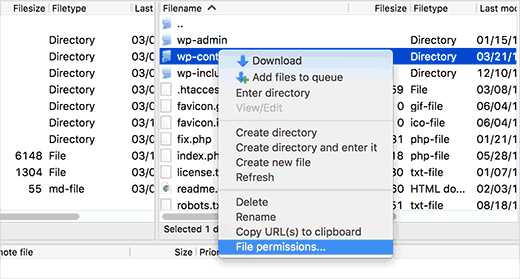
Cela ouvrira la boîte de dialogue des autorisations de fichiers dans votre client FTP.
Il indique les autorisations du propriétaire, du groupe et des fichiers publics.
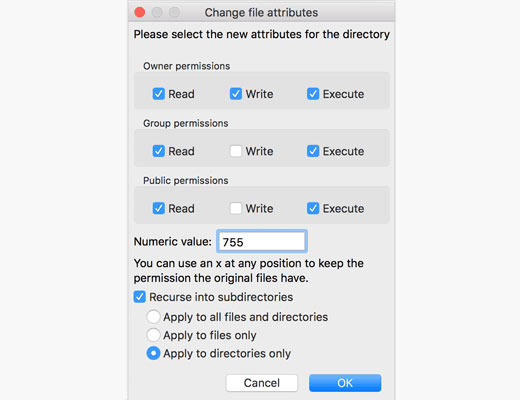
Dans le champ de la valeur numérique, entrez 755.
Ensuite, vous devez vérifier le "Récursion vers les sous-répertoires"boîte latérale.
Ensuite, il faut cliquer sur le bouton "S'applique uniquement aux catalogues"Cliquez ensuite sur "définir"Le bouton continue.
Le client FTP définit désormais les droits d'accès au dossier comme suit 755et en l'appliquant à tous ses sous-ensemblesdossier (papier)wp-content. Il s'agit notamment du dossier de téléchargement dans lequel toutes les images sont stockées.
Il est également nécessaire de veiller à ce quepapierswp-contentdouble coucheLes droits d'accès à chaque fichier de la base de données
Cliquer à nouveau avec le bouton droit de la souriswp-contentet sélectionnez "l'autorité compétente en matière de dossiers". Cette fois, nous allons modifier les permissions du fichier.
Saisissez 644 dans le champ Valeur numérique et cochez la case "Récursion vers les sous-répertoires"A côté de la boîte.
Cliquez maintenant sur "S'applique uniquement aux documents"Options.
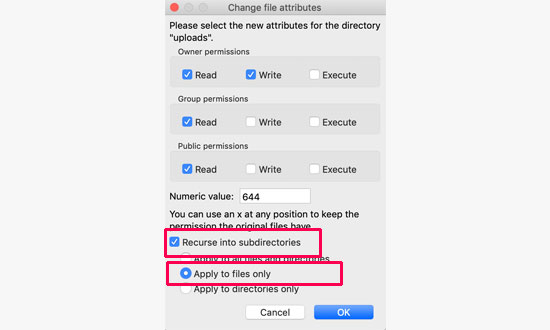
Cliquez sur "définir"Le client FTP va à présentwp-contentLes autorisations de tous les fichiers du dossier sont fixées à 644.
Vous pouvez maintenant actualiser votre site WordPress et essayer de télécharger les fichiers.
WordPress utilise PHP pour télécharger vos images. Il enregistre d'abord les images téléchargées dans un répertoire temporaire sur votre serveur web. Il les déplace ensuite dans le dossier de téléchargement de WordPress.
Si ce répertoire temporaire est plein ou mal configuré, WordPress ne pourra pas écrire de fichiers sur le disque.
Ce dossier temporaire est situé sur le serveur et, dans la plupart des cas, il n'est pas possible d'y accéder par FTP. Vous devrez vous rendre sur le serveur pour le vider.
Nous espérons que cet article vous aidera à utiliser WordPress "Téléchargement : impossible d'écrire le fichier sur le disque"Erreur.
Lien vers cet article :https://www.361sale.com/fr/16977
L'article est protégé par le droit d'auteur et doit être reproduit avec mention.
































Pas de commentaires